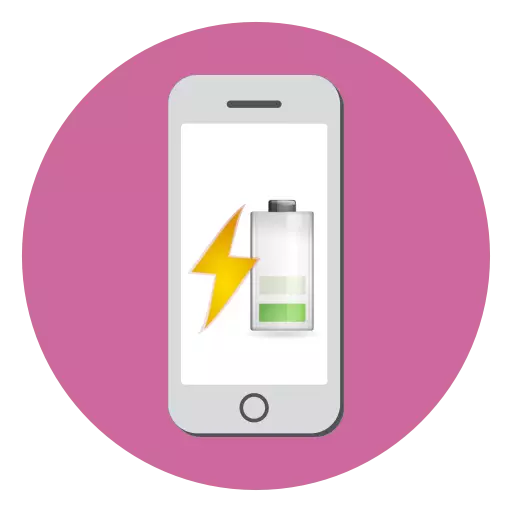
Jednym z głównych wymagań dla każdego nowoczesnego smartfona jest długi czas pracy z jednego ładunku baterii. W tym planie iPhone zawsze był na górze: Pomimo małej pojemności baterii, z umiarkowanym użyciem ładowania, możliwe było zapomnienie przez cały dzień. Niestety sytuacje występują, gdy telefon szczerze mówiąc i zaczyna szybko rozładować.
Co zrobić, jeśli iPhone szybko wyładuje
Poniżej przyjrzymy się sposobu na rozszerzenie żywotności baterii.Metoda 1: Włącz tryb oszczędzania energii
W IOS 9, Apple wdrożył na długo oczekiwany tryb oszczędzania energii - narzędzie umożliwiające rozszerzenie życia z baterii z powodu ograniczenia działania niektórych procesów w tle, a także przełączanie ustawień (na przykład do wczesnych Wyłączenie ekranu).
- Otwórz opcje w telefonie i wybierz sekcję "Bateria".
- W następnym oknie aktywuj opcję "Tryb oszczędzania energii". Ikona baterii umieszczona w prawym górnym rogu nabywa żółty. Możesz wyłączyć ten tryb lub ręcznie lub automatycznie - wystarczy ładować telefon.


Metoda 2: Redukcja jasności wyświetlania
Ekran iPhone jest głównym konsumentem energii. Dlatego dodać go trochę dodatkowego czasu pracy, powinieneś obniżyć jasność ekranu na najniższy poziom.
- Otwórz ustawienia i wybierz sekcję "Ekran i jasność".
- W bloku "Jasność" dostosuj poziom, przesuwając suwak w lewą pozycję.
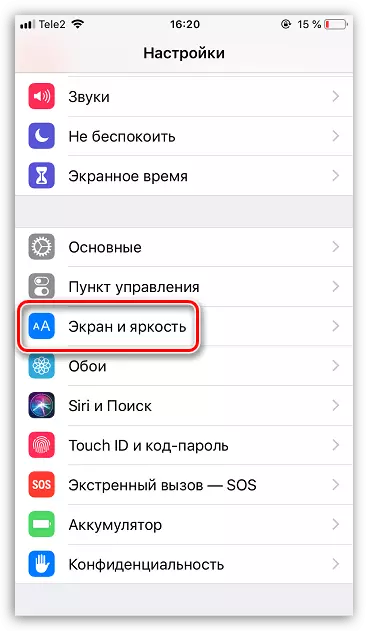
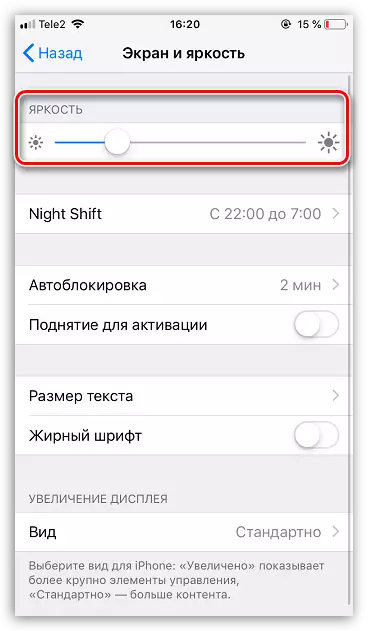
Metoda 3: Restart Smartphone
Jeśli telefon zostanie jednak wystarczająco szybko zwolniony, powinieneś pomyśleć o awarii systemowej. Wyeliminuj, jest łatwy - tylko do ponownego uruchomienia iPhone'a.

Czytaj więcej: Jak ponownie uruchomić iPhone'a
Metoda 4: Wyłączenie geolokalizacji
Wiele aplikacji odnosi się do usługi geolokalizacji w celu określenia bieżącej lokalizacji. Niektóre z nich robią to tylko podczas pracy z nimi, podczas gdy inni, na przykład, nawigatorzy stale otrzymują te informacje. Dlatego, jeśli telefon zaczął szybko rozładować, spróbuj tymczasowo wyłączyć geolokalizację.
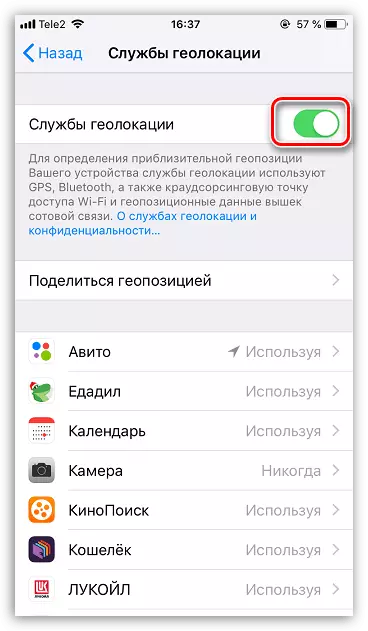
Czytaj więcej: Jak wyłączyć geolokalizację na iPhone
Metoda 5: Usuń nieoptymalizowane aplikacje
Każda aplikacja na iPhone zużywa energię. Jeśli jest słabo zoptymalizowany dla następnej wersji IOS, może to być przyczyną szybkiego rozładowania urządzenia. Ostrożnie poznaj listę aplikacji zainstalowanych w telefonie. Cały nadmiar zalecił bez zwrotu, aby usunąć (lub rozładować, jeśli chcesz zapisać informacje o użytkowniku). Jeśli zauważysz, że niektóre programy współpracują z konsekwentnymi, wylóż, podczas gdy telefon jest silnie ogrzewany, tymczasowo przestać je używać lub usunąć, aż aktualizacja zostanie zwolniona, eliminując wszystkie wady.
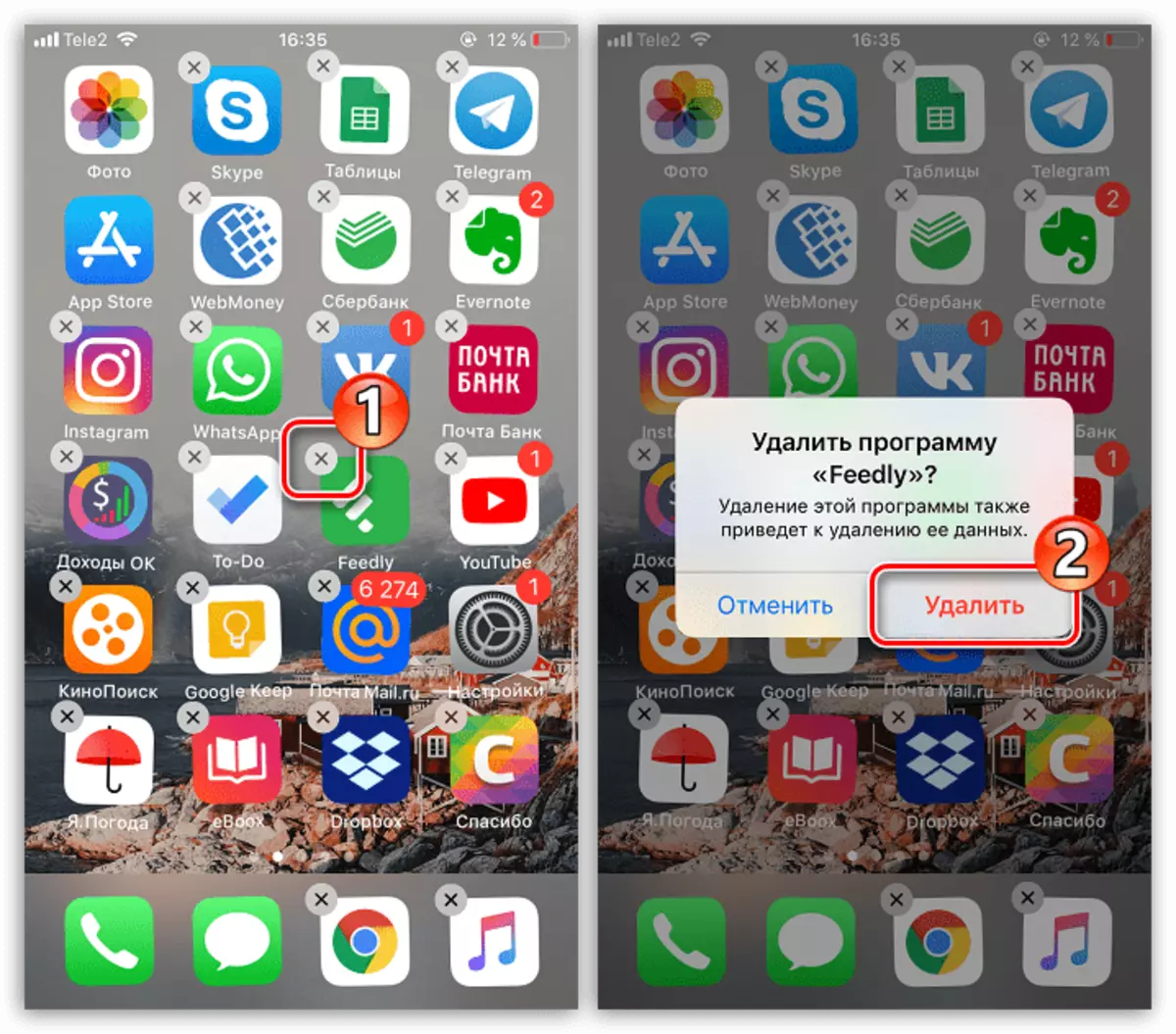
Czytaj więcej: Jak usunąć aplikację z iPhone
Metoda 6: Wyłącz aktualizację tła aplikacji
Apple zaleca włączenie funkcji aplikacji w tle aplikacji - Pozwoli to stale utrzymywać znaczenie programów zainstalowanych na smartfonie. Niestety, ta funkcja może prowadzić do szybkiego rozładowania urządzenia, dzięki czemu można go wyłączyć, a aktualizacje są zainstalowane ręcznie.
- Aby to zrobić, otwórz ustawienia w telefonie i wybierz sekcję "iTunes Store i App Store".
- W bloku "Automatyczny pliki do pobrania" dezaktywuje parametr "Update".
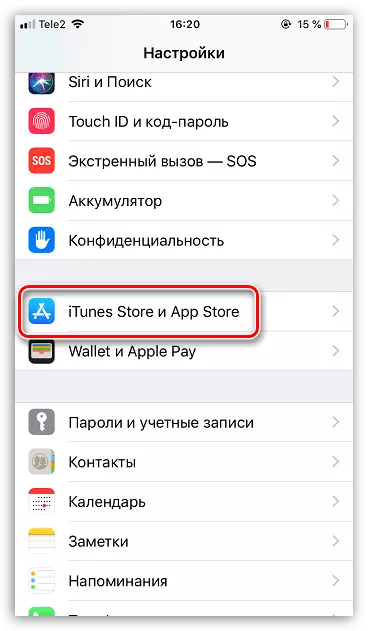

Metoda 7: Aktualizacja systemu operacyjnego
W ogóle zaleca się zainstalowanie aktualizacji iOS: Ostatnio Apple jest mocno mocno oprogramowanie oprogramowania do wszystkich obsługiwanych urządzeń. Jeśli to możliwe - zainstaluj aktualizacje telefonu.
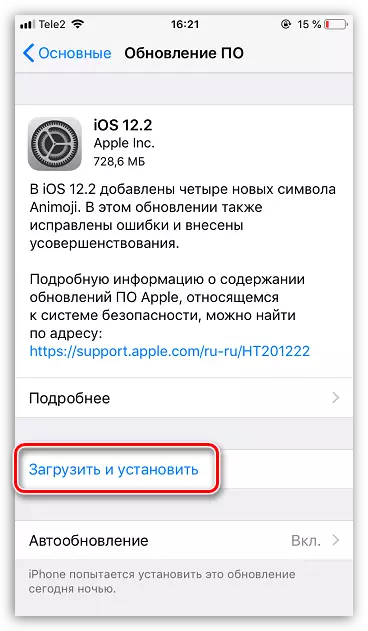
Czytaj więcej: Jak zaktualizować iPhone'a do najnowszej wersji
Metoda 8: Opening iPhone
Powodem szybkiego rozładowania iPhone'a może być awarią funkcjonowania systemu operacyjnego. W takim przypadku powinieneś spróbować odtwarzać urządzenie.
- Po pierwsze, upewnij się, że zaktualizuj kopię zapasową. Aby to zrobić, wybierz nazwę nazwy konta Apple ID, a następnie przejdź do sekcji "ICloud".
- Otwórz punkt kopii zapasowej. W następnym oknie stuknij przycisk "Utwórz kopię zapasową".
- Teraz podłącz iPhone'a do komputera za pomocą kabla USB i uruchom iTunes. Sam telefon będzie musiał wejść do trybu DFU.
Czytaj więcej: Jak wejść do iPhone'a w trybie DFU
- Jeśli telefon został poprawnie wprowadzony do DFU, Aytyuns zdefiniuje podłączone urządzenie. Kliknij przycisk "OK".
- Jedyną manipulacją za pomocą iPhone'a dostępnego w programie jest przywrócenie. Uruchom tę procedurę i poczekaj na koniec. Gdy na ekranie iPhone pojawi się okno powitalne, przejdź przez proces aktywacji.

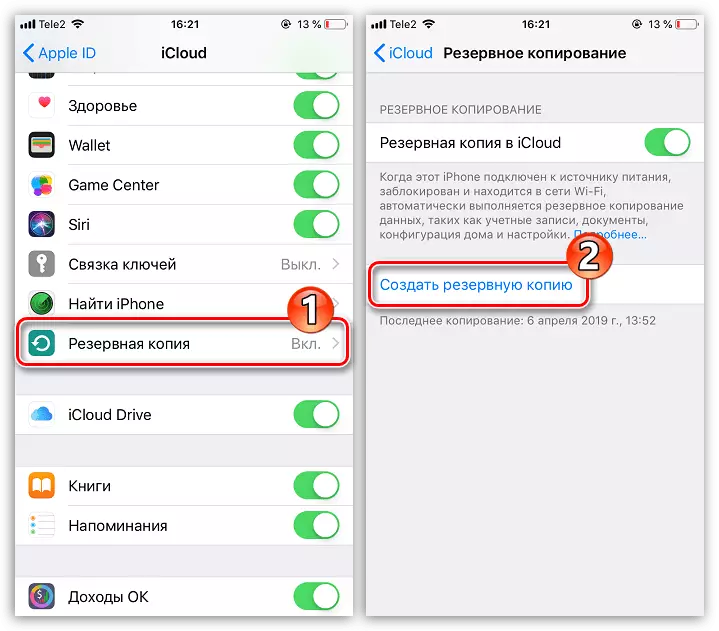

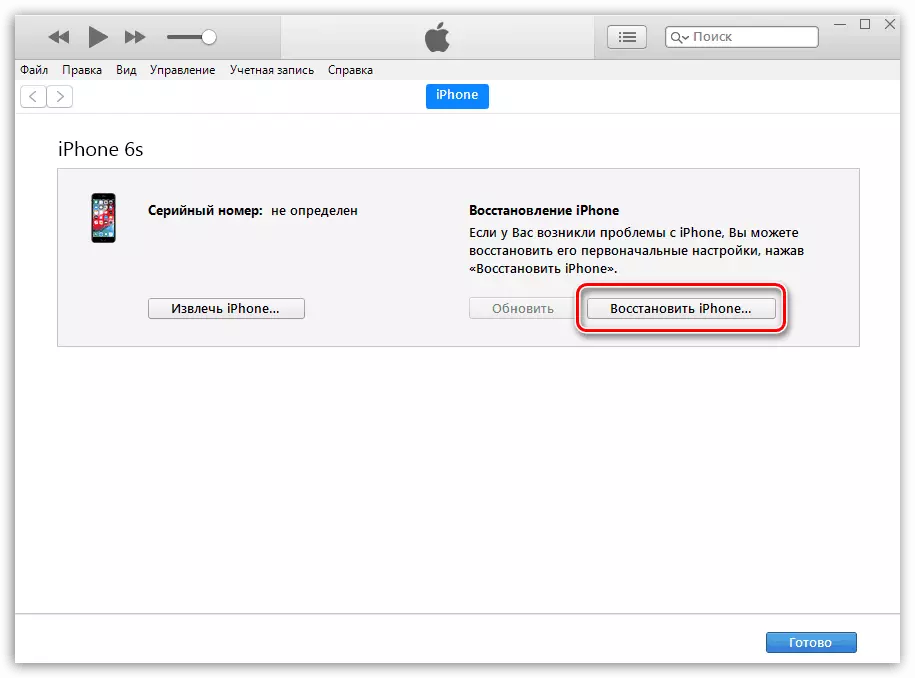
Czytaj więcej: Jak aktywować iPhone'a
Metoda 9: Wymiana baterii
Już po roku stałego użytku, bateria iPhone'a zaczyna się widzieć, tracąc w pojemniku. Zauważysz, że podczas wykonywania tych samych zadań smartfon działa znacznie mniej.
- Aby rozpocząć sprawdzić stan baterii. Aby to zrobić, wybierz sekcję "Bateria".
- W następnym oknie przejdź do "stan baterii".
- Zobaczysz "maksymalną pojemność". Im niższy wskaźnik, tym bardziej zużyty bateria jest rozpatrywana. Zaleca się wymianę, jeśli wskaźnik jest poniżej 80%.



Te proste zalecenia pozwolą Ci osiągnąć wzrost pracy iPhone'a z jednego ładunku akumulatora.
